- älypuhelimemme yhdistäminen Tietokoneisiimme on joskus paras tapa tiedostojen siirtoon.
- käyttäjät kertoivat, että heidän Lumia-älypuhelimiaan ei tunnisteta Windows 10: ssä.
- lisätietoa älypuhelimista löytyy Älypuhelinsivultamme.
- jos etsit ratkaisuja TIETOKONEONGELMIISI, käy teknisen vianetsinnän keskuksessamme.

siirrämme tiedostoja kannettavista tietokoneistamme ja tietokoneistamme älypuhelimiin koko ajan, mutta jotkut käyttäjät eivät pysty siirtämään tiedostoja, koska Windows 10-kannettavat eivät tunnista Lumia-älypuhelintaan.
heidän älypuhelintaan ei tunnisteta, kun he yhdistävät sen toiseen tietokoneeseen, joten näyttää siltä, että tämä ongelma liittyy Lumia-älypuhelimeen eikä heidän kannettavaan tietokoneeseensa.
joten mitä voimme tehdä asian korjaamiseksi?
mitä voin tehdä, jos Lumia-älypuhelinta ei tunnista?
joskus kannettava tietokone ei tunnista Lumia-laitteita, ja se voi olla ärsyttävä ongelma. Puhuminen asioista, tässä on joitakin samanlaisia ongelmia, jotka käyttäjät raportoivat:
- Windows phone 10 ei yhdistetä tietokoneeseen – voi johtua eri syistä, ja jotta korjata sen, on suositeltavaa tilapäisesti poistaa virustorjunta ja tarkistaa, jos se auttaa.
- Windows Phonea ei havaittu Windows 10: ssä – voi ilmestyä ajurien takia, joten puhelimen ajurit täytyy vain asentaa uudelleen.
- Windows phone lataa, mutta ei yhdistetä tietokoneeseen – puhelin ei välttämättä yhdisty kunnolla tietokoneeseen. Muista suorittaa pehmeä nollaus ja katso, jos se korjaa ongelman.Nokia Lumia ei
- PC ei tunnista Nokia Lumia – joskus tietokoneesi ei tunnista Nokia Lumiaa lainkaan. Päivitä sekä Windows että puhelimen järjestelmä uusimpaan versioon ongelman korjaamiseksi.
Asenna Lumia USB-ohjain uudelleen
- varmista, ettei puhelin ole yhteydessä tietokoneeseen.
- paina Windows-näppäintä + X ja valitse
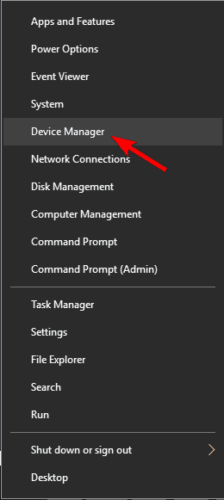
- mene katsomaan ja klikkaa Näytä piilotetut laitteet.
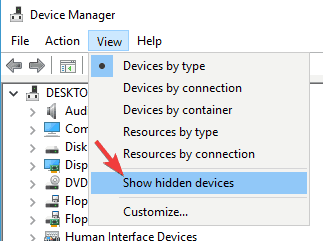
- Laajenna yleisiä Sarjaväylälaitteita.
- Etsi Lumia USB-ohjain ja napsauta sitä hiiren kakkospainikkeella.
- Valitse Poista laite.
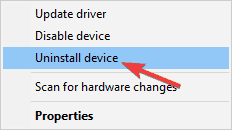
- napsauta Poista asennus.
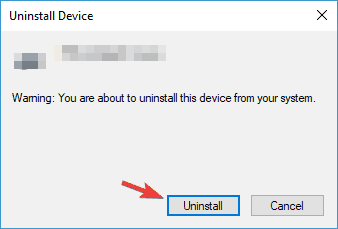
- käynnistä tietokone uudelleen.
- Liitä Lumia-laitteesi, odota ohjaimen asennusta ja tarkista, onko ongelma ratkaistu.

manuaalinen ratkaisu on täysin kunnossa,mutta järjestelmä asentaa oletusohjaimen, ei välttämättä uusinta.
on helpompi tapa päivittää ajurit käyttämällä erikoistuneita ohjelmistoja, kuten DriverFix.
Näin voit olla varma, että sinulla on aina uusimmat ajurit, etkä riskeeraa mitään lataamalla ja asentamalla vanhan tai väärän ajurin.
se on erittäin helppokäyttöinen, mutta ensin sinun täytyy ladata ja asentaa DriverFix. Sinun ei tarvitse huolehtia löytää sen kuvake työpöydällä, koska se käynnistyy automaattisesti.
työkalu skannaa järjestelmäsi uusien, päivitettyjen tai epäkuntoisten ajurien varalta ja näyttää muutaman sekunnin kuluttua luettelon asennettavista ajureista.

ainoa asia, joka on jäljellä, on klikata asenna kaikki-painiketta ylhäältä tai tarkistaa laatikot vastaavista ohjaimista, jos haluat asentaa ne yksitellen.

DriverFix
DriverFix asentaa USB-ajurin muutamassa sekunnissa ja tietokoneesi tunnistaa Lumia-puhelimen.
Käy verkkosivuilla
Tarkista virustorjunta
jos kannettava tietokone ei tunnista Lumia-älypuhelinta, ongelma voi olla virustorjunta.
monet virustorjuntasovellukset on suunniteltu skannaamaan kaikki tietokoneeseen liitetyt USB-laitteet, ja joissakin tapauksissa virustorjunta voi estää USB-laitteen käytön.
tämän ongelman korjaamiseksi avaa virustorjunta ja varmista, että USB-laitteita ei skannata tai estetä. Lisäksi, kannattaa kokeilla poistamalla muita ominaisuuksia tai jopa poistaa antivirus kokonaan.
jos se ei ratkaise ongelmaa, saatat joutua poistamaan virustorjuntasi. Tietyt virustorjuntaohjelmat voivat häiritä järjestelmääsi,ja ainoa tapa korjata ongelma on poistaa virustorjunta.
kun poistat AntiViruksen, tarkista, onko ongelma yhä olemassa. Jos ei, on suositeltavaa, että vaihdat toiseen virustorjuntaratkaisuun.
tietokoneen turvallisuus on melko tärkeää, ja jos haluat virustorjunnan, joka tarjoaa maksimaalisen suojan häiritsemättä järjestelmääsi, kannattaa harkita Bitdefender Antivirus Plus-ohjelman käyttöä.
ota Xbox Music Cloud Collection pois käytöstä
- Siirry puhelimen Musiikki +videosovellukseen.
- Valitse Asetukset.
- Sammuta Xbox Music Cloud Collection.
- Yhdistä Lumia-älypuhelin tietokoneeseen.
muuta USB-laitteesi yleisiä asetuksia
- varmista, että Lumia-älypuhelimesi on kytketty.
- Napsauta tehtäväpalkin USB-kuvaketta.
- valitse Avoimet laitteet ja tulostimet.
- kaksoisnapsauta Lumia-laitteen kuvaketta.
- napsauta Muuta yleisiä asetuksia.
- Napsauta pudotusvalikkoa ja valitse, milloin tämä laite yhdistää avoimen Resurssienhallinnan tiedostojen katseluun.
- klikkaa OK.
- irrota puhelin ja käynnistä tietokone uudelleen.
- Yhdistä puhelin nähdäksesi, toimiiko se.
Suorita pehmeä nollaus
suorittaaksesi pehmeän nollauksen Lumiassa, sinun tarvitsee vain painaa äänenvoimakkuuden ja virtapainiketta 3-5 sekuntia.
sen jälkeen puhelin Suorittaa pehmeän nollauksen ja se pitäisi tunnistaa läppäristä.
jotkut käyttäjät ehdottavat, että voit suorittaa pehmeän nollauksen yksinkertaisesti pitämällä virtapainiketta noin 10 sekuntia, joten voit kokeilla sitäkin.
prosessi saattaa olla hieman erilainen eri Lumia-malleissa, joten suosittelemme, että tarkistat tarkemmat tiedot käyttöohjeesta.
sammuta ja laita puhelin päälle, kun se on yhteydessä tietokoneeseen
jos kannettava tietokone ei tunnista Lumiaa, saatat pystyä korjaamaan ongelman yksinkertaisesti kytkemällä puhelimen päälle ja pois päältä, kun se on yhteydessä tietokoneeseen.
puhelimen käynnistyttyä tietokoneen pitäisi havaita se automaattisesti.
Asenna Media Feature Pack Windowsin n – ja KN-versioille 10
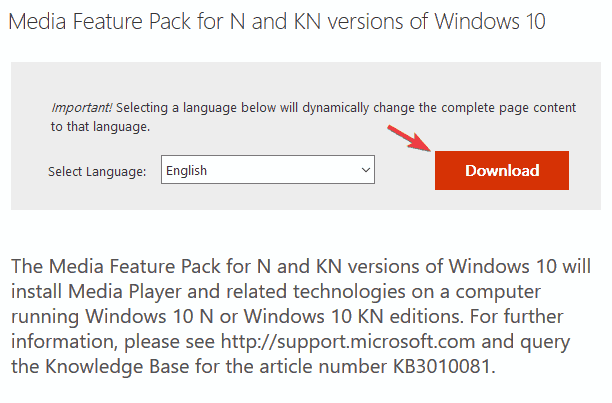
jos kannettava tietokone ei tunnista Lumia-älypuhelinta, ongelmana voi olla Mediaominaisuuspaketin puute.
jos et tiedä, Windows 10: n eurooppalaisista ja korealaisista versioista puuttuu tiettyjä mediaominaisuuksia, ja jos käytät jotakin näistä versioista, sinulla ei todennäköisesti ole näitä ominaisuuksia asennettuna.
Media Feature Packin puuttumisen vuoksi tietokoneesi ei välttämättä tunnista puhelintasi.
vaikka tämä voi olla iso ongelma, voit helposti korjata sen yksinkertaisesti lataamalla Media Feature Packin Windows 10: n n-ja KN-versioille.
Vaihda latausjohto
käyttäjien mukaan yksi mahdollinen syy tähän ongelmaan voi olla latauskaapeli. USB-kaapelit voivat rikkoutua jonkin ajan kuluttua, joten jos kannettava tietokone ei tunnista Lumia-älypuhelinta, on mahdollista, että kaapeli on rikki.
tämän ongelman korjaamiseksi yksinkertaisin ratkaisu on hankkia vain erilainen USB-kaapeli.
on myös syytä mainita, että on olemassa kahdenlaisia USB-kaapeleita, ja joskus saatat saada USB-kaapelin, joka on suunniteltu vain lataamista varten.
varmistaaksesi, että Lumia toimii kannettavan tietokoneen kanssa, muista hankkia USB-kaapeli, joka on suunniteltu sekä lataukseen että tiedonsiirtoon.
asenna uusimmat päivitykset
- avaa asetussovellus Windows-näppäin + I-pikakuvakkeella.
- Siirry päivitykseen & Turvaosio.
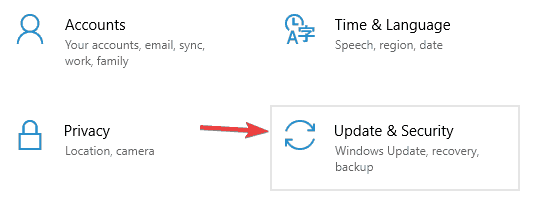
- napsauta Tarkista päivitykset-painiketta.
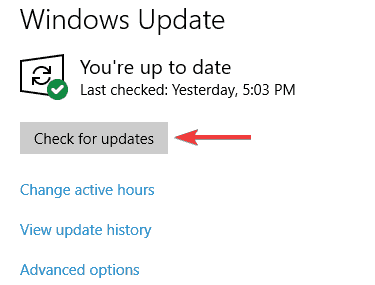
Windows tarkistaa nyt saatavilla olevat päivitykset ja lataa ne automaattisesti taustalla. Kun päivitykset on ladattu, käynnistä tietokoneesi uudelleen ja asenna ne.
kun systeemi on ajan tasalla, Lumian ongelma pitäisi ratkaista.
Windows 10: n päivittämisen lisäksi on tärkeää päivittää järjestelmä myös puhelimeen. Kun päivität järjestelmän uusimpaan versioon, tarkista, onko ongelma yhä olemassa.
jos kannettava tietokone ei tunnista Lumia-älypuhelinta, se voi olla iso ongelma, mutta sinun pitäisi pystyä korjaamaan tämä ärsyttävä ongelma käyttämällä yhtä ratkaisuistamme.
jos sinulla on muita ehdotuksia, jätä meille rivi alla olevaan kommenttiosioon.
- lumia
- windows 10